您好,登錄后才能下訂單哦!
您好,登錄后才能下訂單哦!
定制化 大數據平臺一鍵安裝OS
大數據平臺一鍵安裝OS系列
大數據平臺一鍵安裝OS【搭建腳本篇】
定制化OS鏡像制作
1.操作環境
操作環境:VMware Workstarion 9 and vSphere client
系統:CentOS -6.8-x86_64
工具:gconf-editor anaconda repodata createrepo mkisofs rsync
2.主要思路
定制化是通過kickstart腳本來實現的,linux系統安裝完畢后在root目錄下會生成anaconda-ks.cfg install.log等文件,anaconda-ks.cfg是自動安裝腳本,install.log是安裝包的一些信息記錄。在定制化中我們用到的主要是anaconda-ks.cfg這個kickstart腳本,這個腳本可以通過工具生成,也可以通過修改原來系統的anaconda-ks.cfg文件來實現。這里為了方便,采用的是原來系統的anaconda-ks.cfg來進行修改,在kickstart腳本中我們可以自行設置在安裝過程中要實現的操作,實現自動化定制化安裝。
3.工具安裝
在定制過程中,需要安裝一些工具,這些工具用于生成我們需要的文件和最后制作鏡像文件,進入centos,管理員模式下在命令行輸入如下命令:#掛載鏡像
[root@localhost ~]# mount /dev/sr0 /mnt/ mount: block device /dev/sr0 is write-protected, mounting read-only [root@localhost ~]# df -TH Filesystem Type Size Used Avail Use% Mounted on /dev/mapper/VolGroup-lv_root ext4 38G 27G 9.5G 74% / tmpfs tmpfs 985M 0 985M 0% /dev/shm /dev/sda1 ext4 500M 42M 433M 9% /boot /dev/sr0 iso9660 5.8G 5.8G 0 100% /mnt #制作本地源 touch /etc/yum.repos.d/vrv.repo echo " [vrv-local] name=vrv-local baseurl=file:///mnt/ gpgcheck=0 enabled=1 " >> /etc/yum.repos.d/vrv.repo yum clean all && echo 'yum repository has been updated!' #安裝工具 yum –y install anaconda repodata createrepo mkisofs rsync
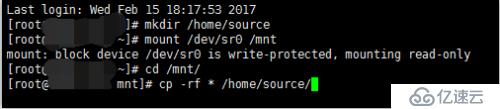
4.定制化過程
#建立系統制作目錄
mkdir /home/source
掛載鏡像centos6.8.iso
#復制除了Packages文件夾以外的所有文件到系統制作目錄
mount /dev/sr0 /mnt
cd /mnt
cp -rf * /home/source/
上傳ks.cfg 服務端腳本配置和ks-config.cfg客戶端腳本配置到isolinux文件夾下
執行yum install dos2*
dos2unix isolinux/*.cfg
#復制原系統的anaconda-ks.cfg和install.log文件到系統制作目錄
[root@localhost ~]#cp /root/anaconda-ks.cfg /root/install.log /home/source
#參照當前的系統,復制相應的軟件包到系統制作目錄,install.log記錄了本機安裝的軟件包的信息,參考install.log可以減少復制多余的軟件包。
[root@localhost ~]#mkdir /home/source/Packages
[root@localhost ~]#awk ‘/Installing/{print $2}’ /home/source/install.log | xargs –I cp /mnt/Packages/{}.rpm /home/source/Packages/
cp /mnt/.discinfo /home/source/ #這一步很重要

#修改/制作kickstart腳本,修改這個腳本有兩種方法,第一種方法是通過修改原系統的anaconda-ks.cfg腳本,第二種方法是通過system-config-kickstart工具來制作。第一種較為簡單,修改的地方較少,而第二種方法是制作一個kickstart腳本,制作的過程由很多參數是需要手動設置的,容易出問題。
#對里面的參數進行解釋
timezone Asia/Shanghai #設置系統的時區,在時區設置是前面不加—utc否則時區設置不生效
bootloader --location=mbr --driveorder=sda --append="crashkernel=auto rhgb quiet" #auto rhgb quiet參數設置了系統的啟動方式,去掉rhgb則在開機的過程中不顯示開機動畫,而是以文本的形式打印出系統的啟動過程
# The following is the partition information you requested
# Note that any partitions you deleted are not expressed
# here so unless you clear all partitions first, this is
# not guaranteed to work
#這里設置分區操作,如果不在kickstart腳本中設置,則在安裝過程中需要手動來進行設置
clearpart --all –initlabel
part /boot --fstype=ext4 --size=300
part / --fstype=ext4 --grow --size=37000 #硬盤大小根據具體的大小設置,一般我給虛擬機的大小為40G,所以這里設置為37000,剩余的空間用作boot和swap分區。
part swap --grow --maxsize=1984 --size=1984
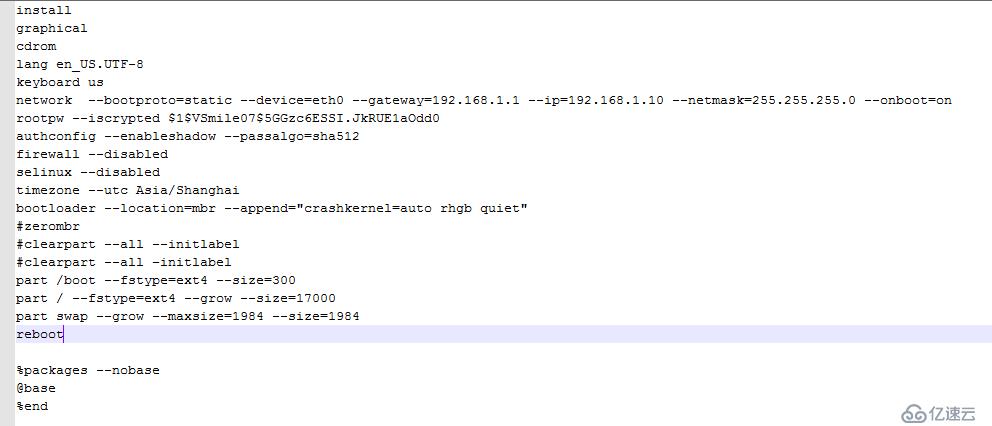
#修改引導顯示畫面,引導顯示畫面的背景圖片在安裝光盤中的isolinux文件夾內部只需要用其他圖片替換掉即可。修改系統名字(安裝ambari服務不能修改名字)
#echo " OS release 1.1" > /etc/centos-release
#echo " OS release 1.1" > /etc/redhat-release
#sed -i 's/CentOS release 6.8 (Final)/ OS release 1.1/g' /etc/issue
#sed -i 's/CentOS release 6.8 (Final)/ OS release 1.1/g' /etc/issue.net
#sed -i 's/localhost.localdomain/vasp.host/g' /etc/sysconfig/network
#sed -i 's/CentOS/OS/g' /etc/rc.d/rc.sysinit
#sed -i 's/CentOS/OS/' /etc/grub.conf
5.添加背景圖片
cd /home/source/Packages/isolinux/
#添加背景圖片
menu background splash.jpg

替換成
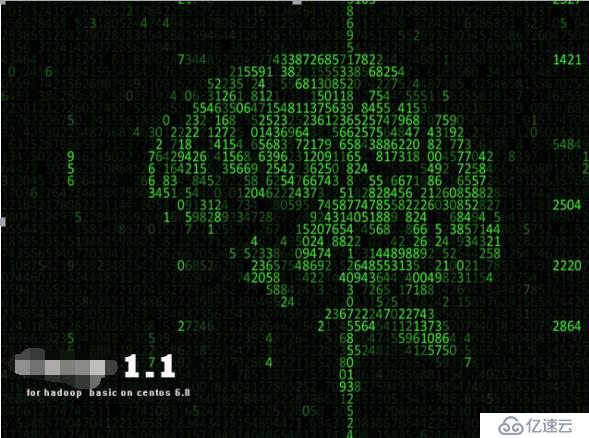
注意圖片大小和名字必須跟原圖片一樣

#自定義的安裝選項,并將這個選項設置為默認選項,并設置自定義的kickstart安裝腳本的文件路徑,實現以文本形式自動安裝。真重要,如果不變成一樣,會遇到圖片無法變過來的情況。
按格式添加并修改菜單選項:
######################添加以下內容
label menu os server install new system
menu os server install new system
kernel vmlinuz
append ks=cdrom:/isolinux/ks.cfg initrd=initrd.img
label menu os client install new system
menu os client install new system
kernel vmlinuz
append ks=cdrom:/isolinux/ks-config.cfg initrd=initrd.img
label rescue
menu label ^Rescue installed system
kernel vmlinuz
append initrd=initrd.img rescue
label Boot
menu label Boot from ^local drive
localboot 0xffff
label memtest86
menu label ^Memory test
kernel memtest
append -
成果圖:
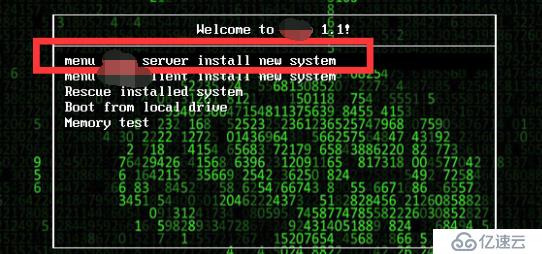
6.生成新的鏡像
#生成新的repodata文檔
[root@localhost ~]#cd /home/source
[root@localhost ~]#cp repodata/*comps.xml ./comps.xml
[root@localhost ~]#rm –rf repodata
[root@localhost ~]#declare –x discinfo=`head –1 .discinfo`
[root@localhost ~]#createrepo –g comps.xml /home/source
#或者,也可以通過以下命令來實現,這個命令和上面區別在于它只更改那些在上次產生元數據之后被修改,添加或者刪除了的項目,所以這個命令一般是用于在修改了包或組之后重新生成repodata文檔,可以提高效率。
[root@localhost ~]#createrepo –u “media://$discinfo” –g comps.xml | /home/source
#為了方便,也可以通過腳本來進行操作,具體的腳本如下:
#!/bin/bash
ISO_DIR=/home/source
cd ${ISO_DIR}
declare -x discinfo=$(head -1 .discinfo)
cp /mnt/repodata/*-c6-x86_64-comps.xml ${ISO_DIR}/comps.xml
createrepo -g ${ISO_DIR}/comps.xml ${ISO_DIR}
createrepo -u "media://$discinfo" -g ${ISO_DIR}/comps.xm l ${ISO_DIR}# sh 1.sh
Spawning worker 0 with 3233 pkgs
Workers Finished
Gathering worker results
Saving Primary metadata
Saving file lists metadata
Saving other metadata
Generating sqlite DBs
Sqlite DBs complete
#如果修改了Packages文件夾內的軟件包,則需要重新生成comps.xml文件,可以將以上腳本保存為一個.sh文件,放于/root目錄下隨時使用。到這里所有的準備工作都已經完成,接下來可以開始制作鏡像文件了。制作鏡像文件用到的工具有mkisofs和implantisomd5,前者用來制作鏡像,后者用來進行md5校驗,檢測文件在傳輸過程中是否損壞。進入系統制作目錄/home/source運行一下命令:
[root@localhost ~]#mkisofs –o os.iso –b isolinux/isolinux.bin –c isolinux/boot.cat –no-emul-boot –boot-load-size 4 –boot-info-table –R –J –v –T –joliet-long /home/source
#執行上述命令之后,在/home/source目錄下會生成一個名為OS.iso的鏡像文件進入/home/source目錄。
Using KRB5_001.RPM;1 for /home/source/Packages/krb5-server-ldap-1.10.3-57.el6.x86_64.rpm (krb5-server-1.10.3-57.el6.x86_64.rpm) Using PYTHO02T.RPM;1 for /home/source/Packages/python-simplejson-2.0.9-3.1.el6.x86_64.rpm (python-suds-0.4.1-3.el6.noarch.rpm) Using KDE_L01L.RPM;1 for /home/source/Packages/kde-l10n-Korean-4.3.4-5.el6.noarch.rpm (kde-l10n-Maithili-4.3.4-5.el6.noarch.rpm) Using XORG_021.RPM;1 for /home/source/Packages/xorg-x11-drv-tdfx-1.4.6-1.el6.x86_64.rpm (xorg-x11-drv-vmmouse-13.1.0-1.el6.x86_64.rpm) Using YUM_P005.RPM;1 for /home/source/Packages/yum-plugin-verify-1.1.30-37.el6.noarch.rpm (yum-plugin-tmprepo-1.1.30-37.el6.noarch.rpm) Using KDE_L01M.RPM;1 for /home/source/Packages/kde-l10n-Maithili-4.3.4-5.el6.noarch.rpm (kde-l10n-Icelandic-4.3.4-5.el6.noarch.rpm) Using CONTR001.RPM;1 for /home/source/Packages/control-center-filesystem-2.28.1-40.el6.x86_64.rpm (control-center-2.28.1-40.el6.x86_64.rpm) Using POSTG00A.RPM;1 for /home/source/Packages/postgresql-libs-8.4.20-6.el6.x86_64.rpm (postgresql-plpython-8.4.20-6.el6.x86_64.rpm) Using AUDIT001.RPM;1 for /home/source/Packages/audit-libs-python-2.4.5-3.el6.x86_64.rpm (audit-libs-2.4.5-3.el6.x86_64.rpm) Using ECLIP01R.RPM;1 for /home/source/Packages/eclipse-valgrind-0.6.1-1.el6.x86_64.rpm (eclipse-rpm-editor-0.5.0-2.el6.x86_64.rpm) Writing: Initial Padblock Start Block 0 Done with: Initial Padblock Block(s) 16 Writing: Primary Volume Descriptor Start Block 16 Done with: Primary Volume Descriptor Block(s) 1 Writing: Eltorito Volume Descriptor Start Block 17 Size of boot p_w_picpath is 4 sectors -> No emulation Done with: Eltorito Volume Descriptor Block(s) 1 Writing: Joliet Volume Descriptor Start Block 18 Done with: Joliet Volume Descriptor Block(s) 1 Writing: End Volume Descriptor Start Block 19 Done with: End Volume Descriptor Block(s) 1 Writing: Version block Start Block 20 Done with: Version block Block(s) 1 Writing: Path table Start Block 21 Done with: Path table Block(s) 4 Writing: Joliet path table Start Block 25 Done with: Joliet path table Block(s) 4 Writing: Directory tree Start Block 29 Done with: Directory tree Block(s) 326 Writing: Joliet directory tree Start Block 355 Done with: Joliet directory tree Block(s) 239 Writing: Directory tree cleanup Start Block 594 Done with: Directory tree cleanup Block(s) 0 Writing: Extension record Start Block 594 Done with: Extension record Block(s) 1 Writing: The File(s) Start Block 595 0.16% done, estimate finish Tue Jun 20 00:20:32 2017 99.96% done, estimate finish Tue Jun 20 00:23:09 2017 Total translation table size: 848976 Total rockridge attributes bytes: 384427 Total directory bytes: 660628 Path table size(bytes): 848 Done with: The File(s) Block(s) 3160548 Writing: Ending Padblock Start Block 3161143 Done with: Ending Padblock Block(s) 150 Max brk space used 3aa000 3161293 extents written (6174 MB)
執行命令:
[root@localhost source]#/usr/bin/implantisomd5 os.iso
#向鏡像文件插入md5校驗值,防止鏡像文件在復制過程中損壞,校驗時在相應文件目錄下輸入如下命令,即可對文件進行校驗,校驗文件沒問題后,可以通過xftp將鏡像文件復制出來,下一步就可以安裝測試了。
[root@localhost ]#checkisomd5 os.iso
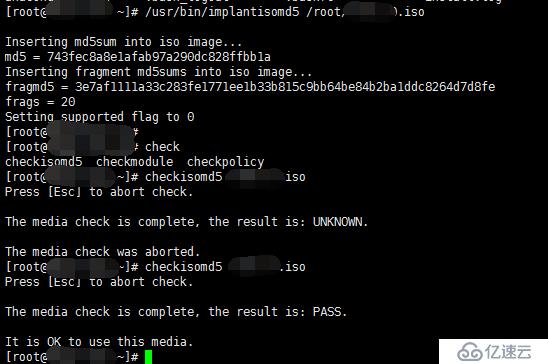
生成鏡像命令:
yum install -y mkisofs
createrepo -g repodata/*x86_64-comps.xml /home/source/
declare -x discinfo=`head -1 .discinfo`
createrepo -u "media://$discinfo" -g repodata/*x86_64-comps.xml /home/source/
mkisofs -o os.iso -b isolinux/isolinux.bin -c isolinux/boot.cat -no-emul-boot -boot-load-size 4 -boot-info-table -R -J -v -T -joliet-long /home/source
7.生成HDP鏡像
跟上述一樣的操作
createrepo -g repodata/*x86_64-comps.xml /home/hdp
declare -x discinfo=`head -1 .discinfo`
createrepo -u "media://$discinfo" -g repodata/*x86_64-comps.xml /home/hdp
mkisofs -o hdp2.4.iso -b isolinux/isolinux.bin -c isolinux/boot.cat -no-emul-boot -boot-load-size 4 -boot-info-table -R -J -v -T -joliet-long /home/hdp
效果圖:

————————————————————————————————————————————————
如果你覺得作者的文章寫的不錯,請通過“支付寶”或“微信”獎勵作者一些銀子~
不需要太多(0.1、1元、3元、5元就可),不獎勵就請點個贊吧,謝謝!
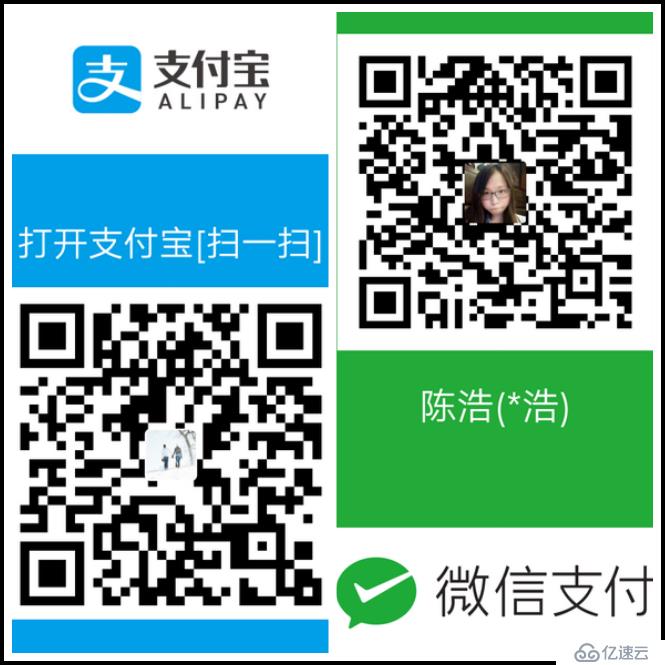
免責聲明:本站發布的內容(圖片、視頻和文字)以原創、轉載和分享為主,文章觀點不代表本網站立場,如果涉及侵權請聯系站長郵箱:is@yisu.com進行舉報,并提供相關證據,一經查實,將立刻刪除涉嫌侵權內容。